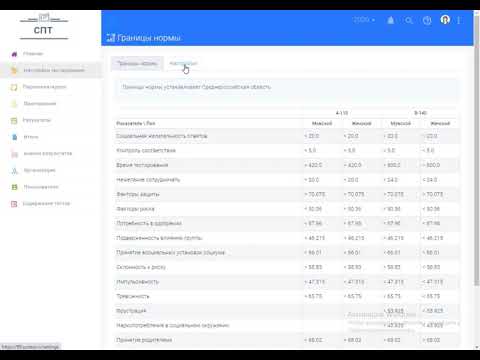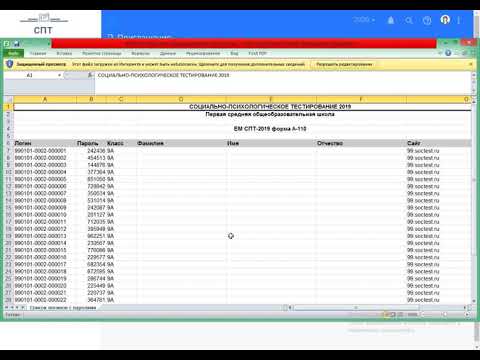После того как Вы получили приглашение и попали в систему, Вы попадаете на главную страницу.
Для начала можно проверить настройки организации и профиль текущего пользователя. Для этого необходимо нажать на синюю круглую иконку настроек, далее - «Профиль». На открывшейся странице можно изменить пароль для входа в систему.
Кроме того, в данном разделе можно проверить настройки организации, для этого нажать «Моя организация».
Внесение структуры организаций.
Далее необходимо внести структуру классов организации - перейти в раздел «Параллели/курсы», нажать «Добавить запись». Сначала внести «Параллель/курс», например, «7», далее количество подлежащих тестированию и затем список классов: например, внести 7А, нажать клавишу «Enter» и так далее. Это очень важный момент, так как перед началом тестирования участнику будет предложен перечень классов для выбора. После внесения данных нажать «Сохранить». Структуру классов в дальнейшем можно редактировать. Данные по колонкам «Отказов» и «Не участвовало» можно заполнить по окончанию тестирования.
Если Ваш региональный оператор отметил в настройках строку «Требуется подтверждение корректности раздела параллели/курсы», то после заполнения этого раздела нужно будет отправить все записи на согласование. При этом до отправки сверху справа будет стоять статус «В работе». После того как Вы нажмёте кнопку справа внизу «Отправить на согласование» (перед отправкой можно прописать какой-либо комментарий для оператора вышестоящего уровня) статус поменяется на «На согласовании». Оператор вышестоящего уровня получит уведомление и либо одобрит, либо вернет на корректировку Вашу запись с соответствующим комментарием. Если Ваша запись вернулась на корректировку, Вы получите уведомление в Личном кабинете (ЛК), а статус измениться на «На доработке». Если же все хорошо, и Вашу запись одобрили, то так же придёт уведомление в ЛК, а статус смениться на «Согласовано».
Все дальнейшие изменения в разделе необходимо будет согласовывать с оператором вышестоящего уровня через «Запрос на корректировку».
Генерация приглашений для участников.
В разделе «Приглашения» нажать «Создать приглашения». Выбрать форму тестирования и внести количество приглашений, которое нужно сгенерировать. Как правило, кол-во приглашений соответствует количеству обучающихся в школе. После внесения данных нажать «Сохранить».
Стоит обратить внимание на возможность выбора параметра «Исключить вопросы о принятии о родителями». Этот параметр необходимо выбирать, если в тестировании будут принимать участие дети-сироты. Для них необходимо создавать отдельный пакет приглашений!
После нажатия кнопки «Сохранить» происходит переход на страницу с перечнем приглашений созданного пакета. Нажав «К списку пакетов приглашений» происходит переход к перечню пакетов приглашений. Вновь созданный пакет находится внизу перечня. Нажав в перечне «Сохранить в Excel», пакет приглашений будет сохранён на компьютере в формате Excel. Здесь можно дозаполнить ФИО участников и таким образом подготовить приглашения к выдаче в печатном виде.
Приглашение пользователей.
Чтобы привлечь дополнительного специалиста в систему, можно просто выслать ему приглашение через раздел «Пользователи», далее «Пригласить пользователя», выбрать организацию и e-mail пользователя, нажать «Отправить приглашение». Новый пользователь получит письмо с инструкцией для входа в ПК СПТ.